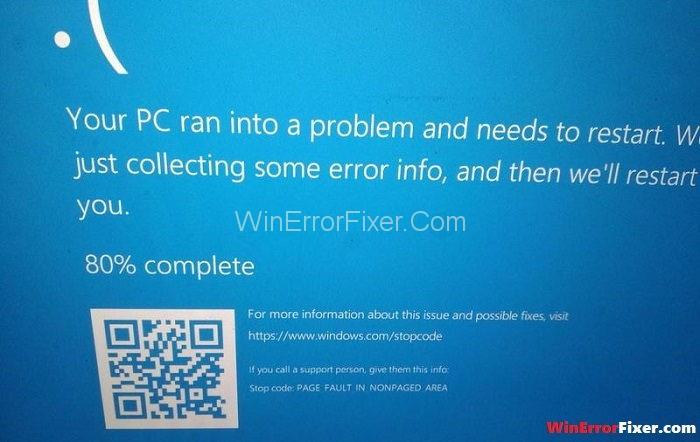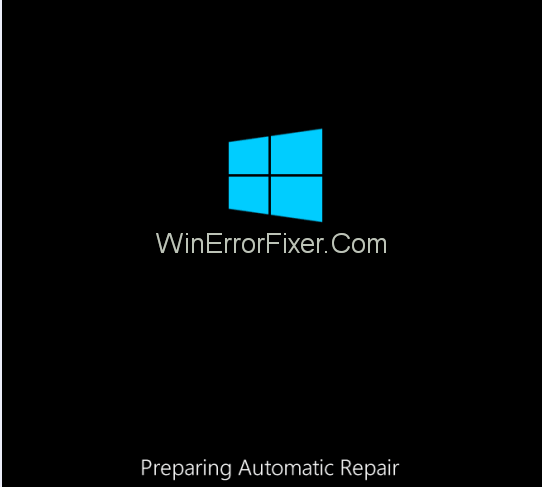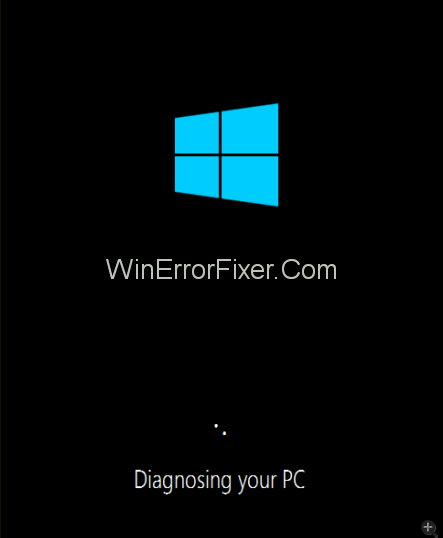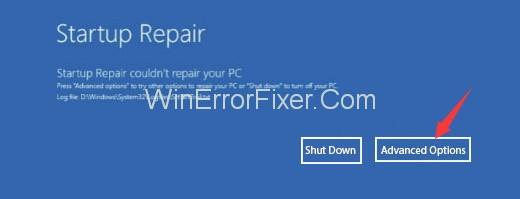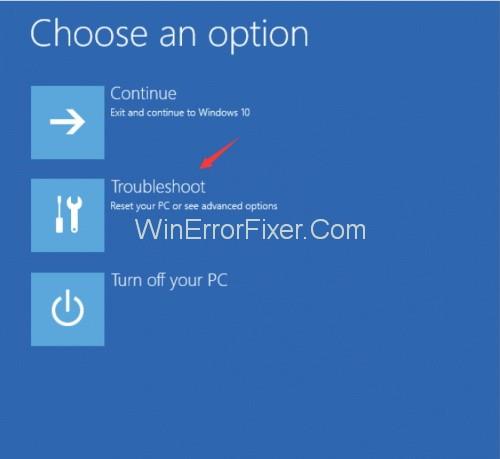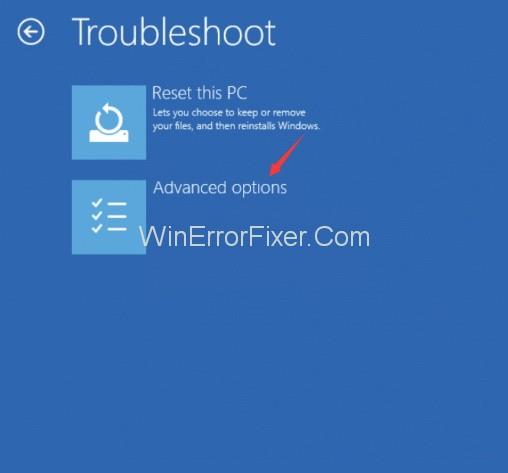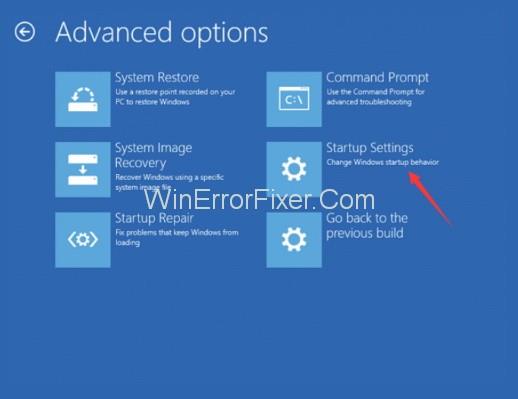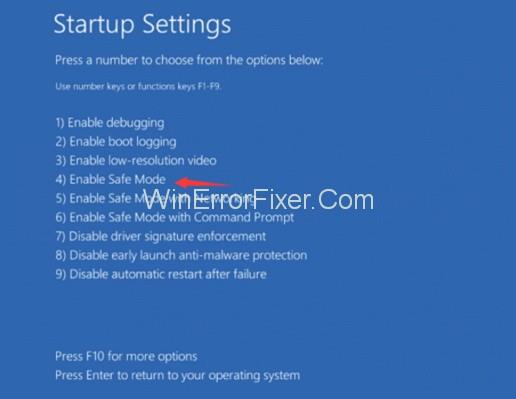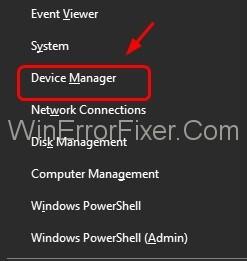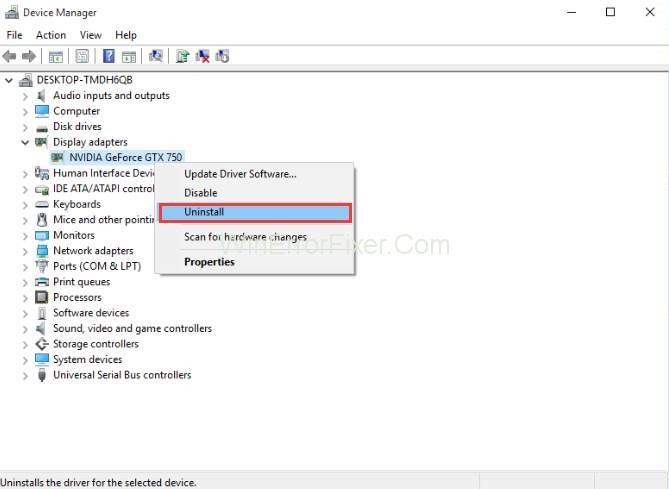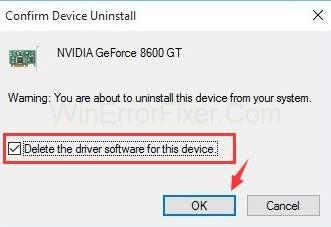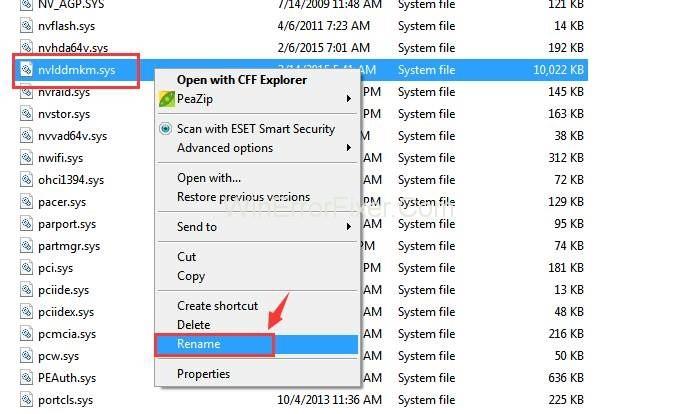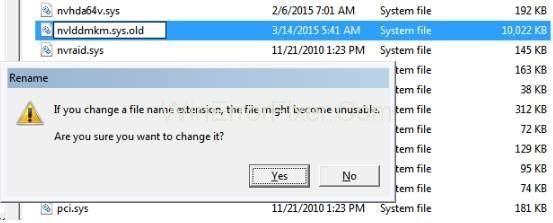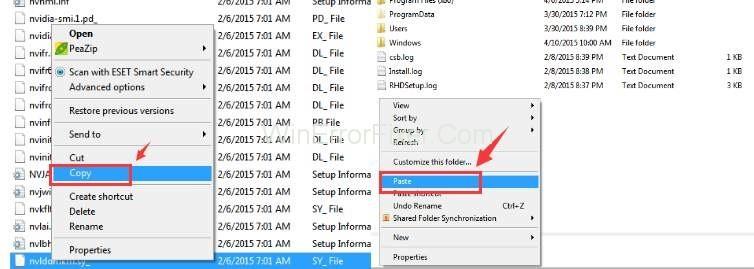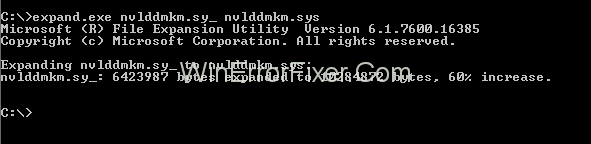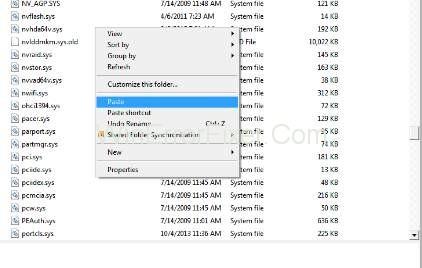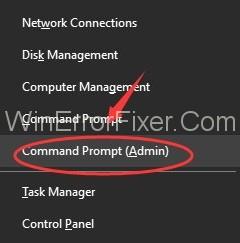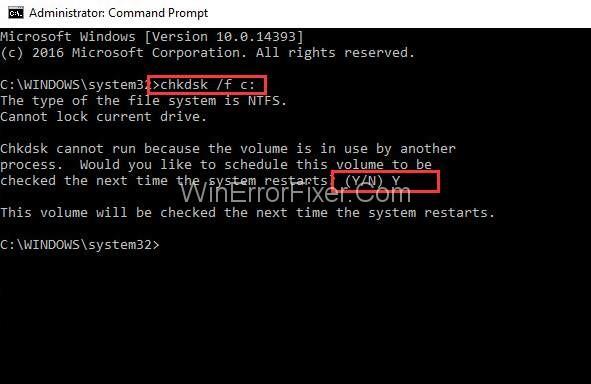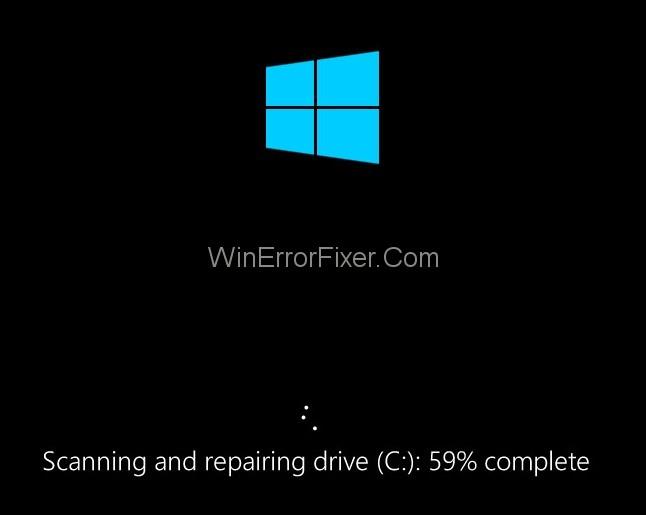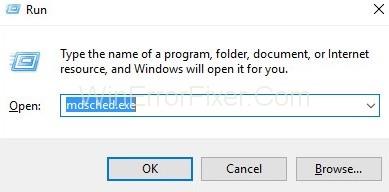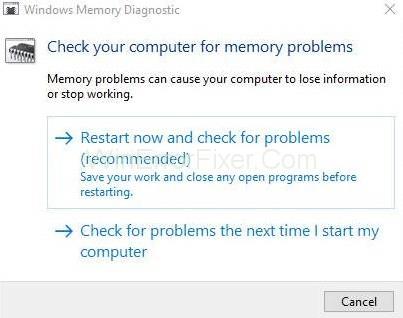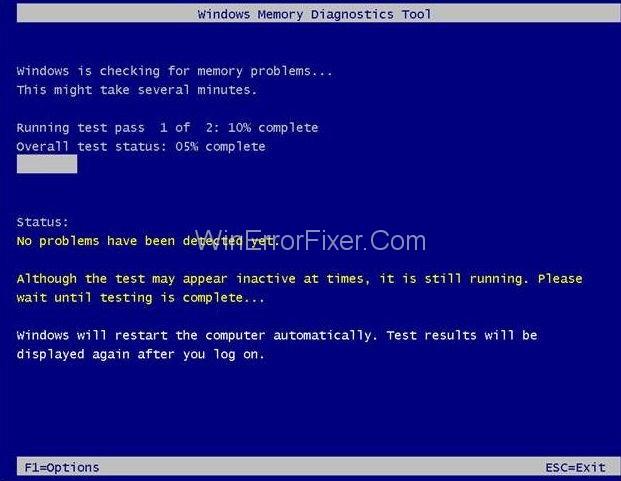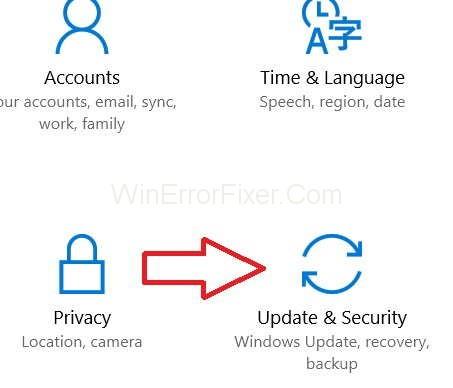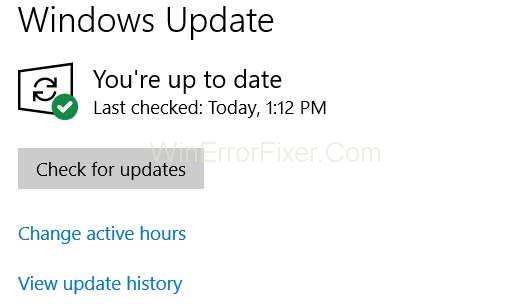Az Nvlddmkm.Sys a Windows 10 egyik leggyakoribb Blue Screen of Death Errors -je . Tudjuk, hogy a Windows a legnépszerűbb operációs rendszer, amelyet az egész világon használnak. A Windows fejlesztői tehát folyamatosan adják ki az operációs rendszerek újabb verzióit, szem előtt tartva a felhasználók növekvő igényeit.
Emellett az újabb verzióknál olyan hibákkal is szembesülünk, amelyek hátráltatják a számítógépes rendszer zökkenőmentes munkáját. Az ilyen hibákhoz hasonlóan sokan találkozhattunk már egy ilyen hibával, nevezetesen az „ nvlddmkm.sys ” hibával . Windows operációs rendszer használata közben. Ebben a cikkben a Windows-felhasználók által észlelt Nvlddmkm.sys hibáról , valamint a kék képernyős hiba kijavításáról fogunk beszélni .
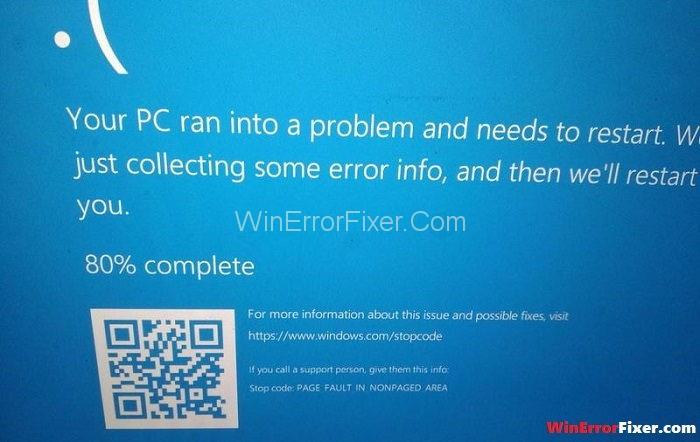
Ahogy fentebb említettük, ez az egyik BSOD hiba , amely egy felugró ablakot jelenít meg, amely a Video_TDR_Faliure (Nvlddmkm.Sys) Error (Video_TDR_Faliure (Nvlddmkm.Sys) hibaüzenetet jelzi) , ami miatt a számítógép képernyője teljesen elkékül, és végül a rendszer leállását okozza. Itt a TDR az időtúllépés , az észlelés és a helyreállítási összetevők rövidítése a Windows rendszerben. Célja, hogy segítsen leállítani a BSOD-okat a GPU és/vagy az illesztőprogram alaphelyzetbe állításával, ha hosszú késleltetés lép fel. Ha a problémák egymás után túl sokszor fordulnak elő, a Video_TDR meghibásodása miatt a halál kék képernyője jelenik meg .
Így Nvlddmkm.Sys hibához vezet. Ezzel a hibával a Windows 7 és újabb verzióit használó legtöbb felhasználó szembesül. Vannak azonban olyan gyakorlatok is, amelyekkel kijavíthatja ezt a problémát, és akadálytalanul visszatérhet a munkájához. Mielőtt rátérne a módszerekre, ismernie kell a hibát okozó okokat, hogy optimális megoldást találhasson rendszerének.
Tartalom
Nvlddmkm.sys hiba elhárítása Windows 10 rendszeren
Ebben a rohanó és rohanó korszakban arra van szükség, hogy a munkánkat akadálytalanul végezzük, hogy a kitűzött célokat időben elérhessük, de számítógépes rendszerünk ezen apró hibái valóban elvesztegethetik az időnket és akadályozhatják.
Hasonlóképpen, ez az Nvlddmkm.sys hiba az egyik olyan akadály, amely leállítja a rendszerünket és késlelteti a munkánkat. Ennek kijavításához először is meg kell találnunk a kiváltó okot. Ennek a hibának számos oka lehet, de a legfontosabbak a következők:
- Hibás grafikus kártya illesztőprogram.
- A programok ütközése egymással.
- A grafikus kártya túlterhelése.
- Problémák a RAM-mal.
A Windows 10 operációs rendszert és az NVidia GPU-t egyaránt használó felhasználók találkoznak ezzel a hibával. Most, hogy ismeri az okokat, időveszteség nélkül követheti az Ön esetének megfelelő módszert.
1. megoldás: Telepítse újra a grafikus kártya illesztőprogramját
A sérült fájlok a TDR meghibásodását okozhatják. Kijavíthatja a sérült fájlokat dedikált harmadik féltől származó eszközök használatával (a lépések a Google-lal), vagy az optimális módszer az illesztőprogramok tiszta újratelepítése, amely a sérült fájlokat is megfelelően működő fájlokra cseréli.
A grafikus kártya illesztőprogramjának hibái az egyik fő probléma a nulddmkm.sys hiba hátterében. Így az illesztőprogramok újratelepítése, amikor a hiba megjelenik, segíthet a probléma megoldásában. Ehhez kövesse az alábbi lépéseket: -
1. lépés: Először indítsa el a rendszert, és nyomja meg a bekapcsológombot a számítógép kikapcsolásához. Ezután tartsa lenyomva a bekapcsológombot, amíg a számítógép automatikusan le nem kapcsol. Ismételje meg ezt a lépést több mint kétszer, amíg meg nem jelenik az „automatikus javítás előkészítése” felirat.
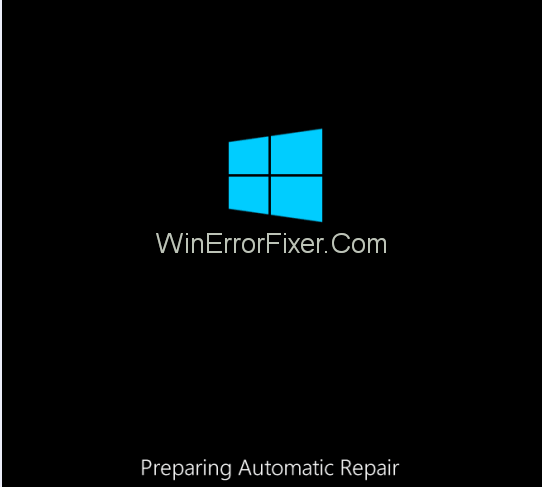
2. lépés : Várjon néhány percet, amíg a lehetőségek megjelennek.
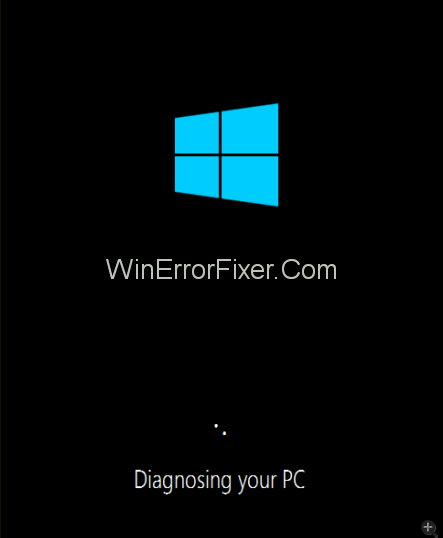
3. lépés : Ezután kattintson a Speciális beállítások elemre .
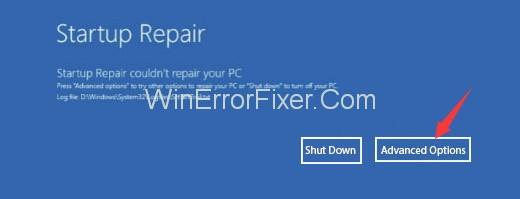
4. lépés : Ezután válassza ki a Hibaelhárítás lehetőséget a beállítások menüből.
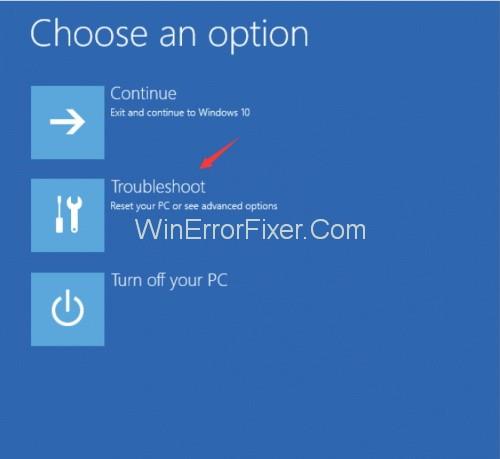
5. lépés : Ismét válasszon egy Speciális lehetőséget a hibaelhárító képernyőn.
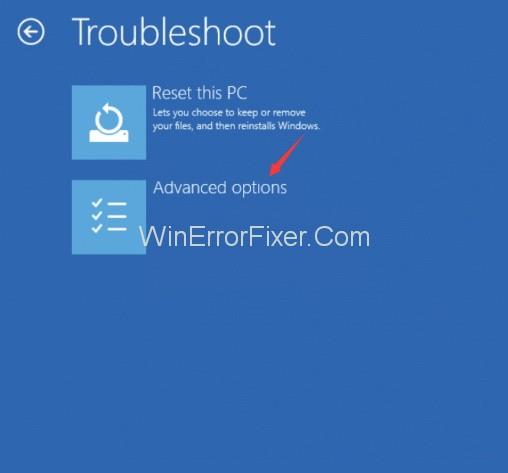
6. lépés : Ezután válassza az Indítási beállítások lehetőséget, majd kattintson az Újraindítás gombra a képernyő jobb alsó sarkában.
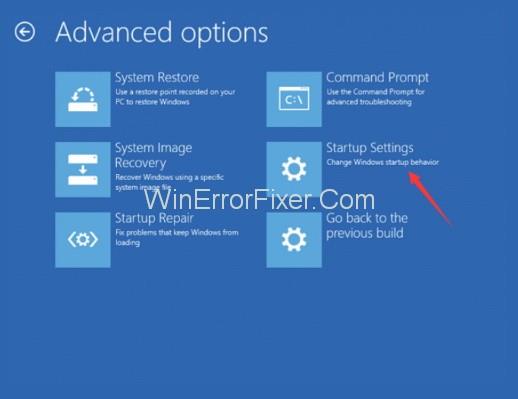
7. lépés: Most nyomja meg az F4 billentyűt a csökkentett módba való belépéshez hálózat nélkül, vagy ha a hálózattal együtt szeretne csökkentett módba lépni, majd nyomja meg az F5 billentyűt .
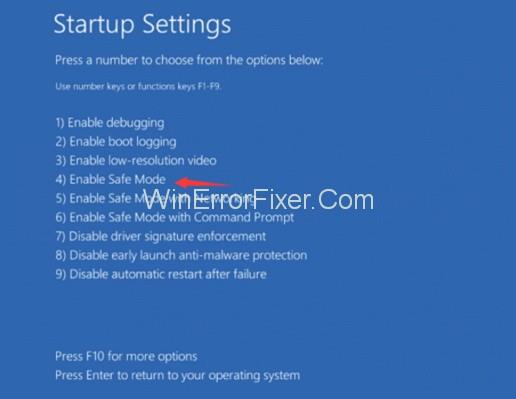
Ezek a lépések [az 1. lépéstől a 7. lépésig] a csökkentett mód aktiválására szolgálnak, ami nagyon fontos, mielőtt a fő módszerre lépne.
8. lépés: Miután belépett a csökkentett módba (saját kívánsága szerint hálózattal/hálózat nélkül), nyomja meg együtt a Windows + X billentyűt , majd kattintson az eszközkezelőre.
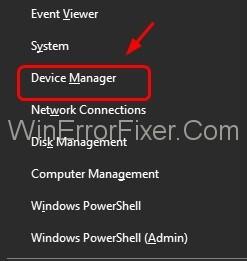
9. lépés : Nyújtsa ki a kijelzőadapter fület, majd kattintson jobb gombbal az NVIDIA grafikus illesztőprogramra az eltávolításhoz.
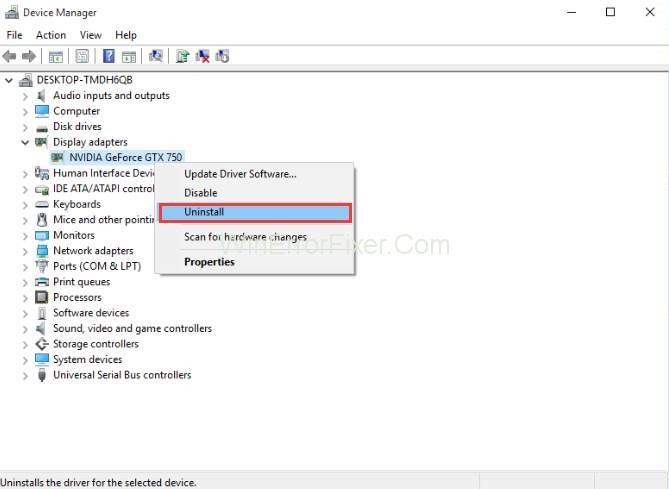
10. lépés : Ezután kattintson az OK gombra a párbeszédpanelen, és jelölje be az eszköz illesztőprogramjának törléséhez.
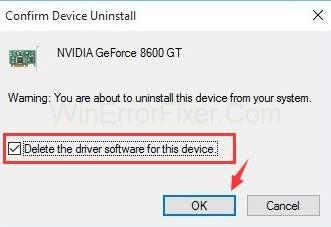
11. lépés : Most letöltheti az illesztőprogram legújabb verzióját, majd folytathatja a telepítését a hivatalos webhelyéről.
12. lépés: Navigáljon a megadott címre, keresse meg az nvlddmkv.sys fájlt, majd kattintson rá jobb gombbal, és nevezze át nvlddmkm.sys.old névre.
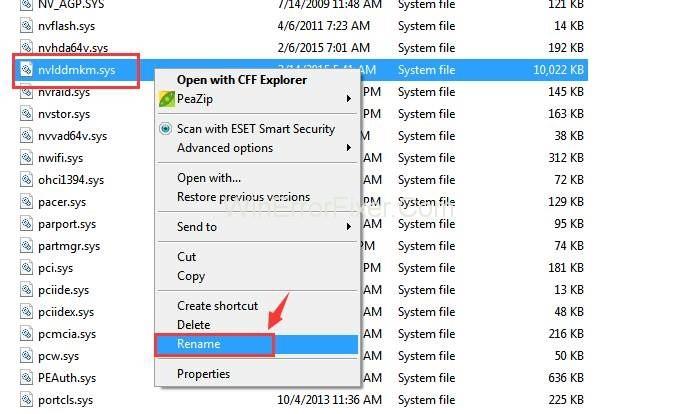
C:\Windows\System32\Drivers
13. lépés : Nyomja meg az Igen gombot a változtatás megerősítéséhez.
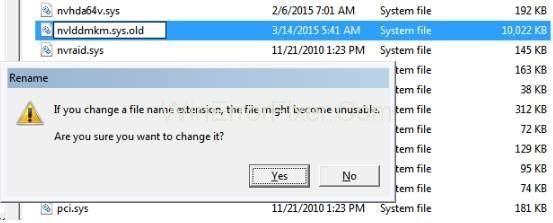
14. lépés: Folytassa , keresse meg az NVIDIA mappát a rendszer C-meghajtóján, és másolja és illessze be az nvlddmkm.sys_ fájlt az asztalra.
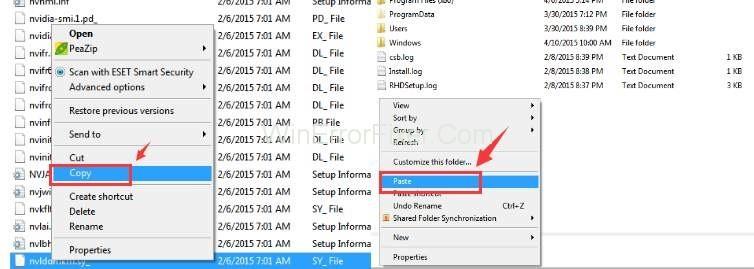
15. lépés : Ezután nyissa meg a parancsablakot, és írja be a következő parancsokat. expand.exe nvlddmkm.sy_nvlddmkm.sys.
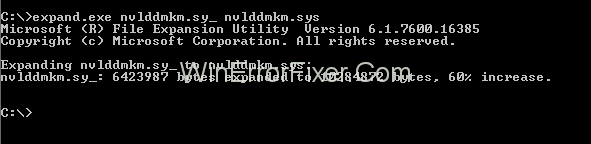
16. lépés : Lépjen a C:\drive mappába, és másolja ki a legutóbb létrehozott fájlt (azaz nvlddmkm.sys fájlt).
17. lépés : Végül illessze be a másolt fájlt a C:\Windows\System32\Drivers mappába. Ezután indítsa újra a számítógépet.
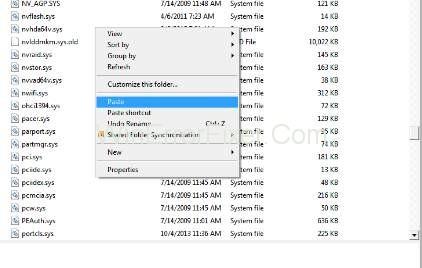
Ezzel a rendszer a rendszerindítás után általában nem jeleníti meg újra a Video_TDR_Failure (nvlddmkm.sys) Windows 10 hibát. De ha még mindig kiugrik, akkor próbáljon ki egy másik módszert az alábbiak szerint.
2. megoldás: Futtasson Lemezellenőrzést a rendszeren
A hibás lemez miatt a rendszer problémákba ütközhet, és BSOD hibát okozhat. Ezért a hiba kijavításához lemezellenőrzést kell futtatnia a rendszeren, hogy megszabaduljon a lemez hibáitól.
De közben először ne feledje, hogy a kritikus adatokról biztonsági másolatot kell készítenie valahova, hogy elkerülje az adatvesztést, majd folytassa. A lemezellenőrzés futtatásához a következő lépéseket kell követni: -
1. lépés : Először nyomja meg a Windows billentyűt + X.
2. lépés: Másodszor kattintson a parancssorra, és futtassa rendszergazdaként.
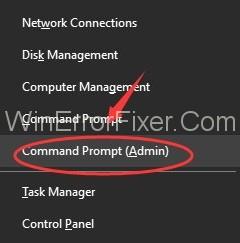
3. lépés : Ezután írja be a „chkdsk/fc:” parancsot a parancsablakba.
chkdsk /fc:
4. lépés : Most, miután megnyomta az enter billentyűt, engedélyt fog kérni a check futtatásához a következő indításkor, majd írja be az Y-t és nyomja meg az enter billentyűt.
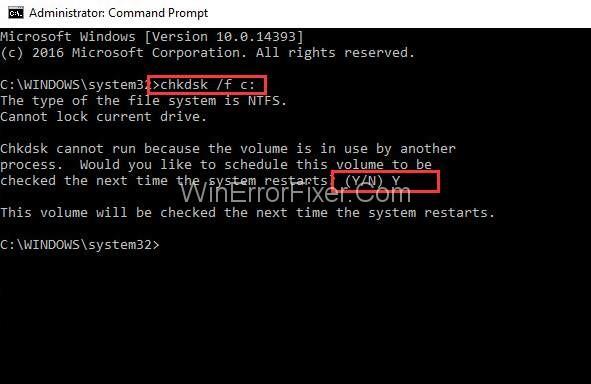
5. lépés : Most lépjen ki a parancsablakokból, majd indítsa újra a számítógépes rendszert.
6. lépés: Ezután elindul a lemezellenőrzési folyamat [ez körülbelül 20 percig tart].
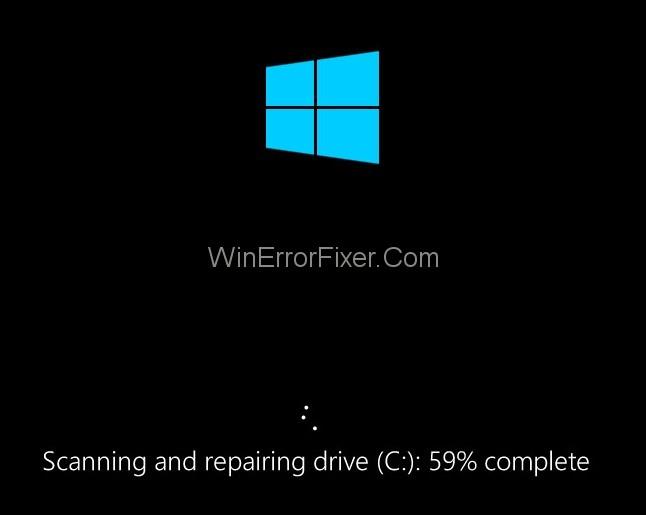
7. lépés: Végre kijavíthatja a képernyőn megjelenő hibákat (ha vannak).
Mindössze ennyit kell tennie, és a probléma valószínűleg megoldódik egy hiba kijavítása után, de ha véletlenül továbbra is megjelenik a kék halálos képernyő, amely a Video_TDR_failure (nvlddmkm.sys) felirattal rendelkezik. Ezután válasszon más módokat, hogy megszabaduljon tőle.
3. megoldás: Memóriaellenőrzés futtatása a rendszeren.
Ha a hiba továbbra is fennáll, még a lemez ellenőrzése után is előfordulhat, hogy a RAM-mal kapcsolatos probléma. Ha elég szerencséd van, akkor a memóriaellenőrzés futtatása hasznos lehet. Ehhez 5 egyszerű lépést kell követnie: -
1. lépés : Először nyomja meg a Windows billentyű + R billentyűkombinációt a futtatási parancs meghívásához.
2. lépés: Ezután írja be az mfsched.exe fájlt a futtatás mezőbe, és nyomja meg az OK gombot.
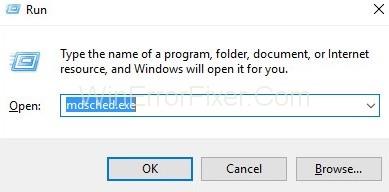
3. lépés: Itt az ideje a választásnak. Vagy válassza az „ újraindítás most, és ellenőrizze a problémákat ” vagy a „problémák ellenőrzése, amikor legközelebb újraindítom a számítógépet” lehetőséget (javasoljuk, hogy az előbbit válassza).
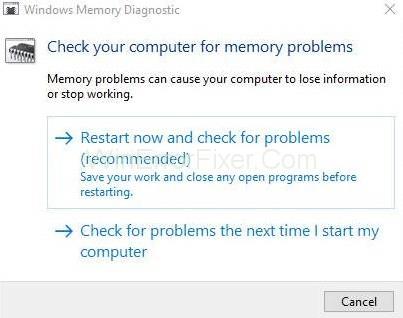
4. lépés : Ezután várjon 15-20 percet a memóriaellenőrzési folyamat befejezéséhez.
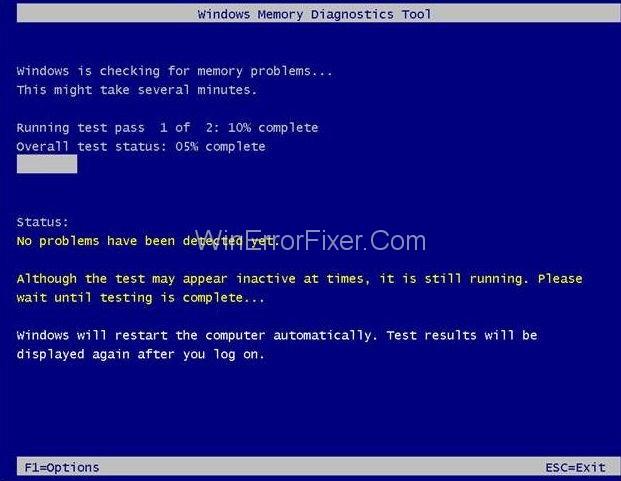
5. lépés: Végül csak annyit kell tennie, hogy kijavítja a monitoron megjelenő problémát.
A teszt elvégzése és a hiba elhárítása után Ön mentes a hibától, de ha nem szerencsés, kövesse az alábbi módszereket, és biztosan működni fognak.
4. megoldás: Távolítsa el az ütköző programokat
Lehetséges, hogy bármely nemrégiben telepített program okozza az nvlddmkm.sys hibát. Aggodalomra semmi ok, ezt úgy javíthatja, hogy egyszerűen törli a nemrég telepített programokat, vagy választhatja a rendszer-visszaállítást korábbi dátumra, majd ellenőrizheti, hogy a hiba kijavított-e vagy sem.
5. megoldás: Cserélje ki a grafikus kártyát
Túlterhelt a grafikus kártyád? Sokszor az általunk játszott játékok vagy alkalmazások túlterhelhetik a grafikus kártyát. Ezért ellenőrizze, hogy a grafikus kártya nincs-e túlterhelve. Ha igen, akkor lehet, hogy ez okozza a hibát.
Ennek javítására a legmegfelelőbb módszer a grafikus kártya cseréje. Ezzel az egyszerű módszerrel könnyen megúszhatja a bosszantó nvlddmkm.sys hibát.
6. megoldás: Frissítse a Windows rendszert
A Windows operációs rendszer hatékony működése érdekében a fejlesztők időnként új frissítéseket adnak ki. Nagy a valószínűsége annak, hogy nem frissítette a Windows rendszert a legújabb verzióra, ami viszont kárt okoz a rendszerében, és megfertőzte a rosszindulatú programokat.
Ezért a biztonságot szem előtt tartva időről időre frissítse Windows rendszerét egy legális Windows operációs rendszerrel. [Engedélyezze az automatikus módot a munka megkönnyítése érdekében]. Ez nem csak az nvlddmkm.sys hibát javítja ki, hanem más problémákat is megold, amelyekkel Ön találkozhat.
A Windows 10 elérhető frissítéseinek ellenőrzéséhez kövesse az alábbi lépéseket.
1. lépés : Először nyomja meg egyszerre a Windows + I billentyűket. Megnyitja a Windows beállításait.
2. lépés: Ezután kattintson a biztonsági frissítés lehetőségre a lehetőségek közül.
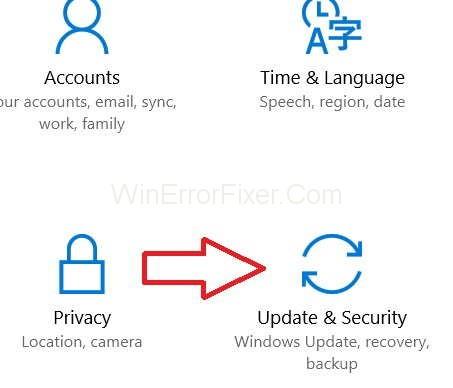
3. lépés : Most válassza ki a Windows frissítés lapot a bal oldali panelen.
4. lépés: Kattintson a frissítések keresése lehetőségre. A frissítéseket automatikusan letölti.
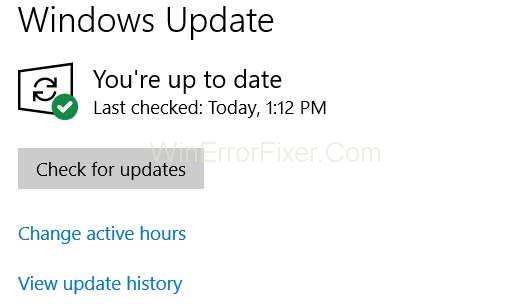
5. lépés : Várja meg a folyamat befejeződését, és végül indítsa újra a Windows rendszert. És az Nvlddmkm.sys hibát mostanra ki kell javítani.
Ajánlott:
Következtetés
Az nvlddmkm.sys hiba miatt nem kell aggódni, hiszen egyszerűen megszabadulhat tőle. A cikk megemlített néhány módszert, amellyel kijavíthatja ezt az nvlddmkm.sys problémát , és megkönnyebbülhet.
Válassza az Önnek legmegfelelőbb módszert, és ne felejtse el időről időre frissíteni a Windows rendszert, mivel a rendszer által tapasztalt problémák fele csak így oldódik meg. És ezért élvezze akadálytalan házimunkáját.